word单击鼠标右键格式功能不见了怎么办
更新时间:2024-08-03 08:40:30作者:jiang
在使用Word文档编辑时,有时候我们会遇到一些问题,比如突然发现右键点击鼠标后,原本常见的格式功能不见了,或者右键点击后没有设置形状格式的选项,这种情况可能会导致我们无法像往常一样进行编辑和排版工作,给我们的工作带来一些困扰。当我们遇到这种情况时,应该如何解决呢?接下来我们将探讨一些解决方法,帮助大家顺利完成文档编辑工作。
步骤如下:
1.打开文档,插入一个形状。鼠标右键发现没有——设置形状格式。
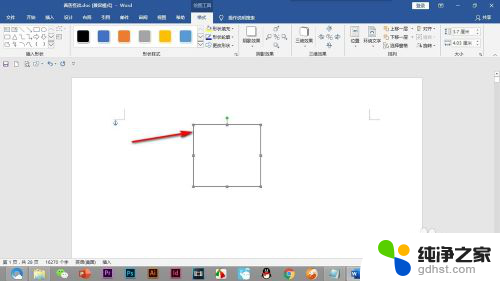
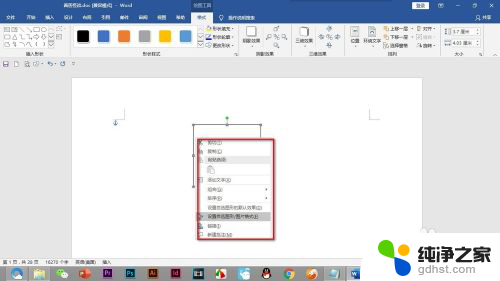
2.在上方能够看到此文档处于——兼容模式。

3.我们点击——文件,进入文件界面。点击——信息选项。
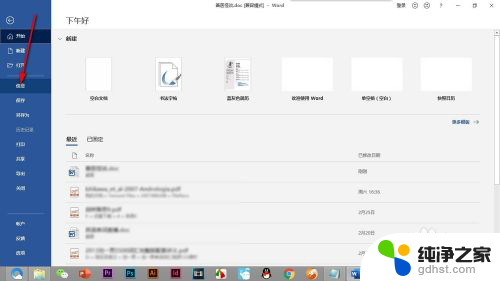
4.在信息的右侧找到——兼容模式,点击——转换的按钮。
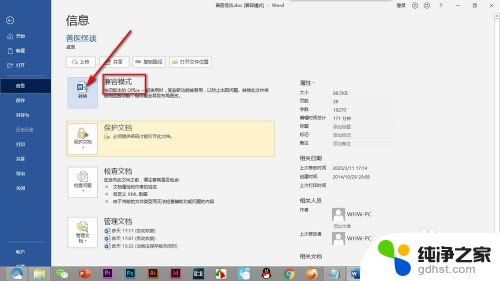
5.会自动跳转到主界面,看到上方兼容模式已经解除。
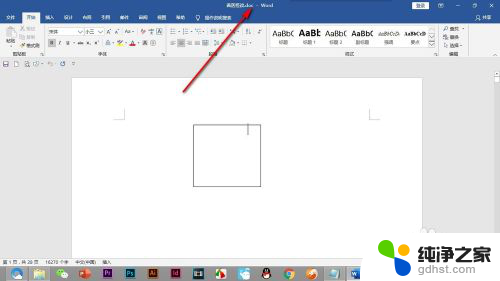
6.我们再鼠标右键,这样一些隐藏的选项就出现了。
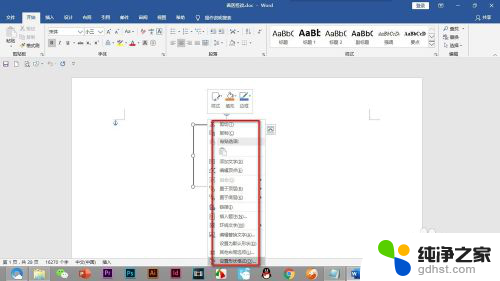
以上就是Word单击鼠标右键格式功能不见了怎么办的全部内容,如果你遇到了同样的情况,请参照以上方法来处理,希望对大家有所帮助。
- 上一篇: 电脑屏幕出现输入不支持怎么解决
- 下一篇: 华硕电脑启动键是哪个键
word单击鼠标右键格式功能不见了怎么办相关教程
-
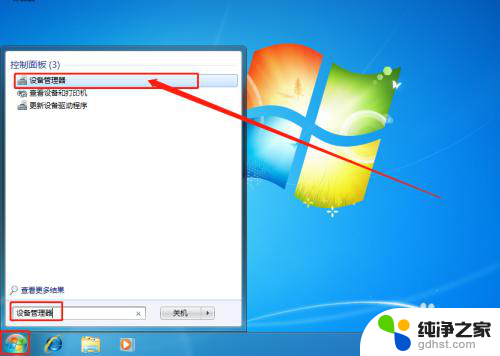 鼠标右键不好使了怎么办
鼠标右键不好使了怎么办2024-06-11
-
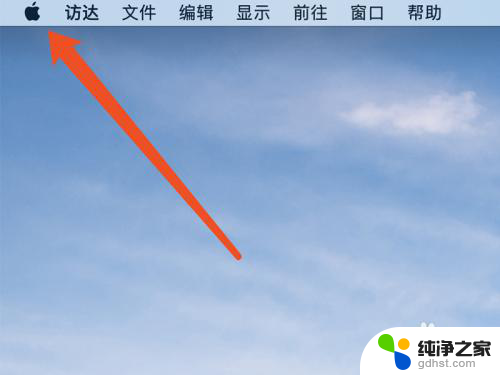 苹果电脑没鼠标怎么点击右键
苹果电脑没鼠标怎么点击右键2024-03-04
-
 蓝牙键盘鼠标接收器不见了怎么办
蓝牙键盘鼠标接收器不见了怎么办2024-01-09
-
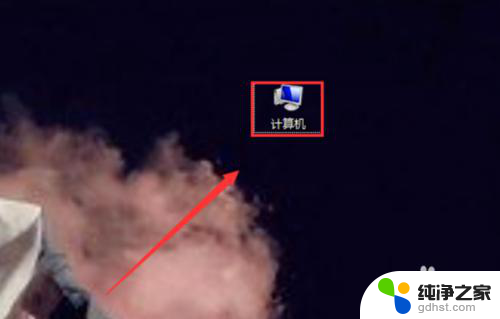 电脑鼠标右键菜单设置
电脑鼠标右键菜单设置2023-11-15
电脑教程推荐